Ні для кого не секрет, що ще п'ятнадцять років тому комп'ютери могли перекладати лише окремі слова та словосполучення. Сьогодні, у вік інформації та інтернету, перекласти книгу займе лише кілька хвилин.
Все частіше і частіше ми використовуємо віртуальних помічників – онлайн-перекладачів, що стирають мовні межі та відкривають двері для спілкування з усім світом. Про всі можливості кращих безкоштовних сервісів, а також про те, як їх використовувати, я розповім у цій статті.
1. Google Translate– зручно, швидко та ефективно
Сервіс від компанії Google – найпопулярніший в інтернеті. Маючи зручний та інтуїтивно зрозумілий інтерфейс, ресурс відрізняється відсутністю реклами та великим набором можливостей: реалізована підтримка 80 мов у всіх напрямках (багато аналогічних сервісів дозволяють здійснювати переклад лише для певних мовних пар). Крім того, результат відображається миттєво після введення (технологія Ajax).
З корисних функцій Google Translate не можна не відзначити відображення доступних значень, можливість автоматичного визначення мови, а також роботи з документами та веб-сторінками. Напрямок перекладу визначається за IP-адресою за запитом у цьому регіоні. Дуже важливою також можна вважати можливість прослуховувати звучання оригінального та кінцевого тексту – так, наприклад, можна відтворювати звуки з планшета чи смартфона, запам'ятовувати їх та пояснюватись у чужій країні. Присутня і віртуальна клавіатура, а також голосове введення:
![]()
До недоліківданого ресурсу можна віднести відсутність вибору тематики - людині, яка не має спеціальних знань, часто складно вибрати стилістично коректний термін.
2. Яндекс Переклад- російський онлайн-сервіс компанії Яндекс, що підтримує трохи більше 40 мов. Незважаючи на це, ресурс досить зручний з усіх точок зору – реалізовано виправлення друкарських помилок, словник з прикладами, підказки при наборі. Є підтримка двох режимів роботи: текст та веб-сторінка. Як і Google, програма підтримує синхронне відображення (тобто виведення кінцевого тексту в міру набору), а також автоматичне визначеннямови.
На відміну від Google Translate, у докладній статті надається додаткова інформація про слово (тематика, в якій використовується те чи інше слово, стилістичні особливості), а також доступні короткі словникові статті в окремому модульному вікні:
 До недоліківможна віднести порівняно обмежений набір мов, обмежена підтримка напрямів перекладу, а також дещо гірша якість кінцевого тексту.
До недоліківможна віднести порівняно обмежений набір мов, обмежена підтримка напрямів перекладу, а також дещо гірша якість кінцевого тексту.
3. Translate.ru (PROMT) – заслужений ветеран рунета, який розпочав свою роботу ще в далекі дев'яності роки. За довгий час програма постійно доопрацьовувалась, а у 2010 році на її базі з'явився онлайн-сервіс.
Приємний оку інтерфейс перекладача гармонійно поєднується з великою кількістю функцій: наявність віртуальної клавіатури, перевірка орфографії, зміна режиму відтворення. Незважаючи на наявність всього 8 доступних мов, на особливу увагу заслуговує підтримка словником 16 популярних тематик.
Щоправда, при наборі більше одного слова різні значення не відображаються. Для того, щоб переглянути список варіантів перекладу, потрібно виділити слово у вікні вихідного текстуа потім натиснути кнопку «Словник» на панелі інструментів – в окремому модульному вікні відобразяться всі можливі значення. Якщо ж навести курсор миші слово у вікні кінцевого тексту, ми побачимо граматичні форми слова:
![]() На жаль, не обійшлося і без недоліків– перекладач має обмеження на кількість символів слів, що вводяться. Так, незареєстрований користувач може ввести лише 3 тисячі знаків, а після реєстрації обмеження становитиме 10 тисяч.
На жаль, не обійшлося і без недоліків– перекладач має обмеження на кількість символів слів, що вводяться. Так, незареєстрований користувач може ввести лише 3 тисячі знаків, а після реєстрації обмеження становитиме 10 тисяч.
Незважаючи на популярність описаних перекладачів, на просторах мережі є гідні альтернативи. Давайте їх порівняємо.
4. Pragma 6 – потужний безкоштовний онлайн-перекладач загальної тематики.
Сервіс, що має достатньо простим інтерфейсомта наявністю різноманітних напрямків перекладу – реалізовано підтримку 56 мов. Таким чином, користувач може вибрати між приблизно трьома тисячами пар.
Pragma 6 також дозволяє перевірити орфографію, користувачеві надається на вибір кілька тематик (загальна, IT, технічна, правова, спортивна).
Основний недолік полягає в тому, що програма працює більш-менш коректно лише з тими текстами, в яких немає складного синтаксису, сленгу, абревіатур та скорочень. Також складно досягти якості, якщо перекладати текст технічного характеру.
5. BingTranslator – потужний гігант у сфері онлайн-перекладів, що має велику подібність до Google Translate. Так, підтримується 44 мови у всіх напрямках, присутні функції озвучування тексту, пошуку тексту в пошуковій системі, відсилання перекладу e-mail. Словник підтримує також роботу з сайтами користувача. Приємний сучасний інтерфейс та якісна швидка обробка роблять цей перекладач досить привабливим для користувачів.
Тим не менш, на сайті присутній досить відчутний недолік– обмеження символів, що вводяться за раз, у розмірі 5 тисяч. Крім того, немає шаблонів тематик та вибору файлів з комп'ютера. І все-таки, незважаючи на ці недоліки, сервіс можна розглядати як гідну альтернативу багатьом онлайн-ресурсам.
6. Systranet – безкоштовний онлайн-перекладач з приємним дизайном та інтерфейсом, що підтримує 24 мови, та невеликою кількістю реклами. Інтерфейс оснащений панеллю для введення спеціальних символіві букв з діакритикою. Також реалізовано підсвічування слів у полі введення та значень їх перекладу:
Кориснимможе бути підтримка роботи з веб-сторінками та файлами, а після реєстрації доступний навіть переклад стрічок RSS! І все-таки кількість мов, що підтримуються, невелика – близько 15, причому напрями перекладу також обмежені. Якість кінцевого тексту – середня, а разовий ліміт складає 10 тисяч символів.
7. ImTranslator - зарубіжна технологія, що використовує двигун вітчизняного Промта, а також бази даних Гугла та Бінга. Сервіс оснащений перевіркою орфографії, а також є опція введення спеціальних символів. За потреби можна скористатися і функцією озвучки, а також опцією транслітерації та функцією decode, що дозволяє коректно відобразити кирилицю (російські символи).
Незважаючи на незручний інтерфейс та рекламу, розробники сервісу дають можливість перекладати веб-сторінки повністю, використовуючи віджет Mozilla Firefoxабо Internet Explorer. Програма підтримує російську, англійську та ще 53 мови. Однак, на відміну від PROMT, у словнику відсутнє автоматичне відображення тематики, а також неможливо задати довільний напрямок перекладу – недолікпом'якшує наявність електронного словника:

Говорячи про онлайн-словники, не можна не згадати тенденцію до інтеграції сервісів. Так, для розміщення на сайті ImTranslator надає повнофункціональний віджет онлайн-перекладача, проте найпопулярнішим попитом і досі залишається віджет від Google Translate.
Для тих, хто зовсім незнайомий з сервісами перекладу онлайн, як бонус хочу порекомендувати два коротеньких відео по роботі з GoogleTranslate і Yandex:
Завершуючи цю статтю, хочу побажати вам, дорогі читачі, вибрати такий безкоштовний онлайн-перекладач, який допоможе успішно реалізовувати ваші завдання та цілі, не запилившись у просторах браузерних закладок.
Перекладач, що використовує сервіс від Google та ще шість інших онлайн-перекладачів. При виділенні будь-якого тексту в більшості програм, видає віконце з кнопками для перекладу, пошуку в онлайн-словниках та Вікіпедії, копіювання тексту в буфер обміну та заміни виділеного перекладом. Також є можливість звичайного перекладу у вікні самого перекладача.
Галерея скріншотів
Мова в сьогоднішній статті піде про жадібність, монополію і те, як із цим боротися:). Щоб довго не нудити, розповім Вам одну буваль.
Була собі одна компанія, яка прославилася як «Корпорація Добра», оскільки, вся така хороша, всім допомагала безоплатно. Багато чого вона для нас зробила (та й продовжує робити), і однією з таких «добрих справ» її став безкоштовний он-лайн перекладач.
Вірою і правдою служив цей тлумач добрим молодцям і червоним дівчатам аж із понад 50 країн чужоземних, щоб вони, нерозумні, могли зрозуміти-розуміти, одне одного. І побачили волхви-програмери з Корпорації, що гарну справу вони зробили, і захотіли зробити ще краще!
Якщо Ви вибрали традиційний інсталятор (який Ви завантажуєте в архіві з нашого сайту), то Вам для встановлення програми потрібно зробити всього два кліки! Запускаємо інсталятор і в першому вікні тиснемо кнопку I Agree, підтверджуючи свою згоду з ліцензійною угодою, а далі потрапляємо в наступне вікно:
Тут у нас є деякі опції, які можна змінити, а можна і не чіпати (кому як більше подобається:)). За замовчуванням програма встановлюється для використання лише під поточною обліковим записому папку Program Files та створює ярлик на робочому столі. Якщо хочете, то можете встановити програму для всіх користувачів (перший список, що випадає), а також створити ярлик на панелі швидкого запуску(Другий чекбокс).
У будь-якому випадку, покинути це вікно і завершити установку ми зможемо, натиснувши кнопку «Install».
Інтерфейс програми
Після встановлення QTranslate автоматично запуститься у віконному режимі:

Як і у клієнта від Google, робочий простір QTranslate складається з двох текстових полів та двох панелей інструментів (між полями та під ними). На першій панелі інструментів розміщені кнопки очищення поля введення (верхнє), вибору пар мов та, власне, перекладу. Нижня панель інструментів є набір перемикачів між доступними сервісами перекладу.
Крім кнопок на панелях QTranslate є кнопки:
- прослуховування тексту (навушники у правому нижньому куті текстового поля);
- переходу з історії перекладів (стрілки у лівому верхньому кутку робочого вікна);
- меню (кнопка у вигляді стрілки вниз у правому верхньому куті робочого вікна).
Ось, власне, весь інтерфейс:).
Принцип роботи програми
За умовчанням у верхньому текстовому полі (поле введення даних для перекладу) виводиться текст короткої допомоги для роботи з QTranslate. І він, як ми бачили на попередньому скріншоті, не перевівся. Чому? Тому що в якості сервісу перекладу у нас за замовчуванням обраний Google Translate, який, як ми пам'ятаємо, уявив себе єдиним-неповторним і зажадав за використання себе улюбленого гроша.
Але, як кажуть, незамінних немає, і ми легко можемо перейти на використання будь-якого іншого сервісу (для англо-російського/російсько-англійського напряму рекомендую Яндекс):
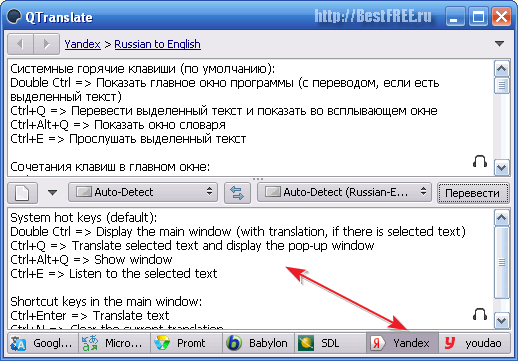
Як бачимо, все чудово перекладається! Замість Яндекса можна використовувати сервіси від Microsoft, Promt Babylon і SDL. Останній сервіс Youdao, що залишився, спеціалізується на східних ієрогліфічних мовах (переважно китайською), тому нам буде корисний тільки у виняткових випадках.
А тепер про напрямки перекладу. За замовчуванням пара мов розпізнається за рахунок функції автовизначення (Auto-Detect) і цільова мова є зазвичай англійською. Якщо ж нам потрібно, наприклад, перекласти текст іншою мовою (припустимо, українську), то ми повинні явно вказати його в другому списку мов, а потім натиснути кнопку «Перекласти»:

Звертаю також Вашу увагу на один цікавий і потрібний момент: якщо мова підтримується вибраним Вами сервером, то ліворуч від нього відображатиметься прапор країни, в якій вона використовується. Навпаки мов, для яких підтримки немає, буде просто сірий прямокутник.
Ще однією особливістю роботи QTranslate є висновок не тільки перекладу, а й групи синонімів з визначенням частини мови, якщо ми перекладаємо лише одне слово:

Якщо ми часто використовуємо для перекладу певні пари мов, то можна прискорити вибір пари, занісши її у спеціальне меню, що викликається кнопкою зі стрілкою вниз зліва від кнопки вибору вихідної мови:

За замовчуванням тут є кнопка «Скидання», яка повертає пару за замовчуванням, російсько-англійський та англо-російський напрямок перекладу та кнопка «Редагувати». Якщо натиснути останню, то ми потрапимо у вікно Languages, в якому зможемо додати до списку нову пару мов.
Останній елемент інтерфейсу, який ми ще не розглянули – основне меню програми:
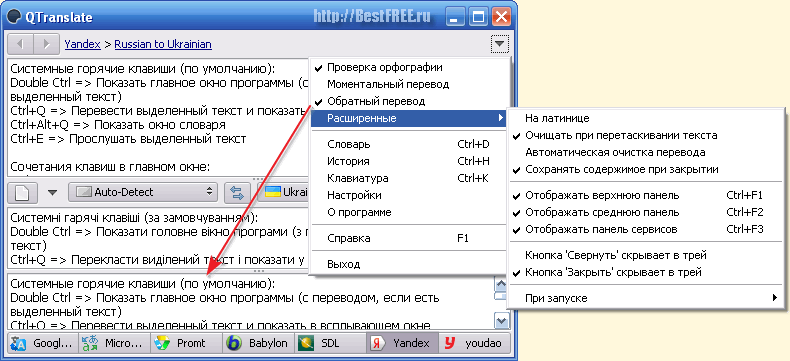
Воно викликається кнопкою зі стрілкою вниз у верхньому правому куті робочого вікна і розділене на дві секції та окремі розділи для виклику довідки та виходу з програми.
У першій групі є опції, які дозволяють швидко переключити ті чи інші параметри інтерфейсу робочого вікна перекладача. Наприклад, тут ми можемо активувати функцію моментального перекладу(щоб щоразу не натискати кнопку «Перевести») або зворотного перекладу(щоб у третій панелі, що з'явилася нижче, виводити переклад для вже перекладеного тексту).
У розділі «Розширені» Ви знайдете ряд додаткових можливостей, які можуть стати Вам у нагоді в повсякденній роботі.
Друга група містить ряд функцій, які стосуються основного вікна перекладу і відкриваються у окремих вікнах. Про них і поговоримо далі.
Додаткові інструменти та налаштування QTranslate
Першим у списку інструментів у нас йде «Словник»:

Він дозволяє знайти значення будь-якого потрібного слова будь-якою мовою. Для початку роботи нам достатньо вибрати зі списку мову, а потім ввести в пошуковому рядкуцікавить нас слово і натиснути кнопку пошуку або Enter. Усі знайдені статтю за потрібним словом будуть виведені нижче списком, із зазначенням джерела.
Начебто все просто, але при цьому важливо знати одну особливість: якщо ми шукаємо слово тією ж мовою, яка вказана в списку, то QTranslate працює в режимі тлумачного словника, знаходячи статті, які пояснюють значення заданого слова.
Однак, якщо вибрана мова та мова шуканого слова не співпадають, програма перемикається в режим звичайного словника і шукає переклад заданого слова вказаною мовою.
Після "Словника" в меню знаходяться пункти "Історія" та "Клавіатура". Перший викликає вікно, в якому в хронологічній послідовності відображається список перекладених раніше слів та фраз, а другий – багатомовну віртуальну QWERTY-клавіатуру. Однак ці пункти не дуже корисні, тому розглянемо останню функцію - «Налаштування»:

Тут усі опції логічно розсортовані за розділами, тому знайти потрібні налаштування, думаю, не складе особливих труднощів. Раджу Вам включити автозапуск програми в «Основних» налаштуваннях, а також перевірити розділ «Гарячі клавіші» на предмет збігу з іншими комбінаціями, які Ви використовуєте.
Контекстний переклад
Переклад в окремому вікні є зручним, якщо нам потрібно перекладати великі шматки тексту. Однак у повсякденній роботі за комп'ютером ми частіше стикаємося з необхідністю перекладу окремих фраз або слів. Для цього не так зручно щоразу перемикатися в інше вікно. Тому QTranslate як один із передових клієнтів використовує технологію контекстного перекладу .
Сенс цієї технології в тому, що Ви можете отримати переклад будь-якого слова чи речення, просто виділивши їх та натиснувши на спеціальну кнопку!
За замовчуванням цю функцію вимкнено. Щоб її активувати, потрібно викликати меню піктограми програми в треї та зайти в розділ «Режим миші», де і відзначити галочкою пункт «Активувати»:

Піктограма програми має стати зеленою, а під пунктом активації стануть доступними дві опції. За замовчуванням активна опція "Показати значок" (її і раджу залишити).
Якщо вона активована, то, коли ми виділяємо в будь-якому додатку текст, внизу праворуч від нього буде з'являтися невелика кнопочка, натиснувши яку ми матимемо доступ до кількох функцій на вибір. Якщо ж активувати «Показати переклад», то значка не буде, а за замовчуванням з'являтиметься спливаюче вікно з перекладом виділеного тексту. Останній варіант не завжди зручний, оскільки може загороджувати собою потрібну нам інформацію нижче виділення.
Розглянемо роботу контекстного перекладу як «Показати значок». Для цього відкриємо будь-який текст і виділимо будь-який його фрагмент:
З'явиться, як я вже казав, невелика кнопка, натиснувши яку ми отримаємо меню, як на скріншоті вище. У цьому меню буде п'ять функцій:
- Переклад. Це основна функція, яка дозволяє отримати переклад прямо під виділенням у вікні. У ньому можна вибирати сервіс перекладача, а також доступні всі інші клавіші спливаючого меню (крім «Словника»):

- Словник. Функція, яка передає виділені слова модуль словника, який ми вже розглядали. Природно, що відправляти цілі пропозиції до Словника немає сенсу і ця кнопка підійде лише окремих слів і стійких выражений.
- Прослуховування. Ця функція, як і в основному вікні перекладача, дозволяє відтворити виділений текст голосом комп'ютера. Якість відтворення буде тим краще, чим краще, встановлені у Вас звукові движки!
- Копіювання в буфер обміну. Тут, гадаю, обійдемося без особливих коментарів - копіювання, воно і в Африці копіювання:).
- Заміна виділеного переказом. QTranslate дозволяє швидко замінити виділений текст перекладеним. Ця функція особливо знадобиться тим, хто часто працює з перекладами текстів і зустрічає незнайомі слова, які можна відразу замінити на їхній іноземний аналог!
На цьому все:) Можна підбивати підсумки нашого «дослідження».
Переваги та недоліки програми
- підтримка кількох хороших онлайн-перекладачів;
- підтримка онлайн-словників;
- наявність російськомовного інтерфейсу;
- функція контекстного перекладу;
- виведення синонімічного ряду для слів.
- неповна підтримка сервісу Google;
- немає можливості працювати в офлайн режимі.
Висновки
Якщо Ви раніше користувалися клієнтом від Гугла, то швидко освоїться в QTranslate, оскільки принцип роботи у нього той же, зате є ще й російськомовний інтерфейс!
Щодо якості перекладу, то тут програма не особливо відстає від свого (тепер уже практично повністю платного) аналога. Головне вибрати відповідний сервіс із доступного списку. Як майже повноцінну заміну Google раджу використовувати перекладач від Яндекса для перекладу європейськими мовами та англійською (хоча англійською зазвичай перекладають непогано всі сервіси).
Для зворотного перекладу російською мовою Яндекс, знову ж таки буде кращим. Також хороші сервіси від Babylon і Promt, а якщо потрібно перекладати китайською, то Youdao Вам допоможе;).
Загалом, досить широкий вибір добрих перекладачіві швидкий доступдо них, що зазвичай і потрібно від таких програм. Приємним бонусом до такого функціоналу буде наявність підтримки онлайн-словників та контекстного перекладу, який підтримує роботу з гуглоперекладачем у тому числі.
Знову ж таки повторюся, що у QTranslate є портативна версія, яку завжди можна взяти з собою на флешці і використовувати скрізь, де є комп'ютер, підключений до Інтернету!
Думаю, що причин використовувати програму я назвав достатньо, тому, якщо Ви шукаєте гідну заміну Client for Google Translate, не замислюючись, качайте QTranslate - не пошкодуєте;).
Бонус для тих, хто тільки починає вивчати англійську: невелика гра з англійськими дієсловами дії. Перенесіть мишкою блоки з дієсловами на правильні місця, щоб докотити м'яч до правого нижнього чоловічка. Для перевірки правильності натисніть кнопку "CHECK" для повернення всіх блоків назад "RESET".
P.S. Дозволяється вільно копіювати та цитувати цю статтю за умови вказівки відкритого активного посилання на джерело та збереження авторства Руслана Тертишного.
P.P.S. Якщо Ви все ж таки дуже хочете мати в якості сервісу перекладу саме Google Translate, але не маєте бажання платити самому Гуглу, тоді можете спробувати попрацювати з наступним безкоштовним онлайн-перекладачем:
Відеоінструкція по роботі з гугло-перекладачем QTranslate:
підпишіться на нові відеоуроки!
Огляд програми
Перекладач Google Translate – швидкий та зручний перекладач від компанії Google, постійно оновлюється і до нього додаються нові і нові функції!
Функціонал
Цей перекладач від корпорації «добра» можна сміливо називати одним із найфункціональніших та найзручніших перекладачів. Адже за його допомогою ви зможете не просто перекладати тексти, а й вивіски, написи англійською та багато іншого в режимі реального часу за допомогою увімкненого інтернету та камери вашого пристрою. Потрібно лише натиснути на значок камери та після навести на іноземний текст, після чого ви в режимі реального часу побачите переклад.
Не сказати, що програма завжди перекладає правильно, але у будь-якому разі туристам ця фішка сподобається. Також радує функція синхронного голосового перекладу. Так, раніше вже були спроби зробити щось подібне, але, як показала практика, ні до чого хорошого це не призвело. Зараз дана функція працює дуже швидко і що найголовніше, голоси звучать більш природно, тому виникає почуття, що розмовляєш з живою людиною, а не роботом. До того ж програма автоматично визначатиме, якою мовою ви говорите та перекладатимете.

В основному меню програми ви побачите два основних поля, які візуально розділені горизонтальною межею. Вгорі проводиться введення тексту за допомогою вбудованої телефонної клавіатури або рукописного введення, яке досить точно визначає, що ви пишите і моментально перекладає написані вами слова, що дуже зручно при написанні довгих додатків.

У самому верху програми ви знайдете ту мову, з якої перекладаються слова і якою здійснюється переклад. Натиснувши на потрібний напрямок, ви зможете вибрати мову зі списку, якщо мова буде недоступна, то ви зможете завантажити її, натиснувши на відповідну кнопку навпроти мови.
Зламайте мовний бар'єр!Перекладач Google – простий та швидкий перекладач від Google з цікавими функціями та рукописним введенням.
Особливості Google Translate:
- Можливість голосового введення.
- Можливість рукописного введення.
- Підтримка перекладу з фотографій: Проведіть пальцем по тексту на фотографії, який потрібно перекласти.
- Можливість зберігати перекладені тексти.
- Переклад текстів в режимі офлайн без використання інтернету
- Переклад у реальному часі! За допомогою камери просто наведіть на потрібний текст!
Підтримуються такі мови:
азербайджанська, албанська, англійська, арабська, вірменська, африкаанс, баскська, білоруська, бенгальська, болгарська, валлійська, угорська, в'єтнамська, галісійська, голландська, грецька, грузинський, гуджараті, датська, іврит, іспанська, ідіш, італійська, каннада, каталанська, китайська (традиційна), китайська (спрощена), корейська, креольська (Гаїті), лаоська, латина, латиська, литовська, македонська, малайська, мальтійська, німецька, норвезька, перська, російська, польська, , сербська, словацька, словенська, суахілі, тагальська, тайська, тамільська, телугу, турецька, українська, урду, фінська, французька, хінді, хорватська, чеська, шведська, есперанто, естонський, японський
